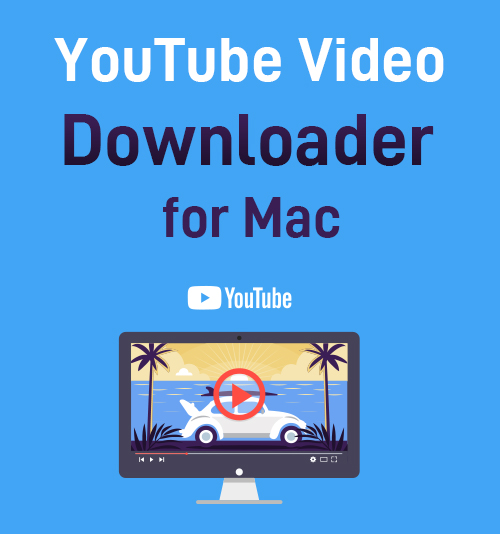
قبل عدة أيام ، صادفت بعض مقاطع الفيديو التي تم إصدارها حديثًا ولكنها ملهمة على YouTube عندما كنت في منتصف العمل.
كنت أرغب في تنزيلها على جهاز Mac الخاص بي لمشاهدتها في وضع عدم الاتصال ، لكن لم يُسمح لي بذلك.
هذا أحبطني كثيرا!
يوجد الكثير من مقاطع الفيديو المفيدة والمثيرة للاهتمام على YouTube. كم سيكون من المثير أن نتمكن من تنزيلها بحرية على جهاز Mac الخاص بنا!
لذلك ، حاولت استخدام العديد من الأدوات المختلفة ، والتي تدعي أنها أدوات تنزيل فيديو YouTube قوية. لكن الإحباط جاء مرارًا وتكرارًا لأن معظمهم رفض هذه الخدمة.
لحسن الحظ ، بعد "المعركة" الطويلة ، وجدت شخصية قادرة وحرة يوتيوب تنزيل الفيديو لنظام التشغيل Mac، فى النهاية.
أعتقد أن معظمكم قد واجه مشاكل مثلي. ومن ثم ، في هذا المنشور ، أريد أن أشاركه معك.
أتمنى أن يعمل هذا المنشور من أجلك!
الجزء 1. أفضل برنامج تنزيل فيديو من YouTube لنظام التشغيل Mac [برنامج]
إذا كنت تبحث عن أفضل برنامج تنزيل فيديو على YouTube لنظام التشغيل Mac ، فليس من الحكمة أن تفوتك AnyVid. كثير من المستخدمين يشيدون به لأنه يمكن استخدامه ليس فقط كمشغل فيديو على YouTube ولكن أيضًا كمحول وتنزيل لنظام Mac.
● كلاعب ، يوفر لنا AnyVid مجموعة متنوعة من مقاطع الفيديو الشائعة على YouTube ، بما في ذلك مقاطع الفيديو الموسيقية ومقاطع الفيديو الرياضية ومقاطع الفيديو الخاصة بالألعاب والأخبار وما إلى ذلك.
● كمحول ، يمكننا AnyVid من تحويل مقاطع فيديو YouTube إلى ملفات MP3. قبل الحصول على التنزيلات ، هناك خياران للتنسيق ، MP2 أو MP3. لا تتردد في الحصول على واحد! هذه الميزة مناسبة تمامًا لأولئك الذين يبحثون عن BGMs الرائعة على YouTube.
● بصفته أداة تنزيل فيديو من YouTube ، يقدم AnyVid العديد من مقاطع الفيديو عالية الدقة ، تتراوح من 360 بكسل إلى أعلى. بعد تحديد جودة الفيديو التي تريدها ، يمكنك تنزيل الفيديو مباشرة على جهاز Mac و Windows والجوال دون الحاجة إلى إنشاء حساب.

إذن ، أي شيء آخر؟
بالتاكيد! إذا قمت باستكشاف AnyVid ، فستجد المزيد من المفاجآت. على سبيل المثال ، يضم موقع YouTube مضمنًا ، والذي يسمح لك بالبحث عن مقاطع فيديو YouTube ومشاهدتها وتنزيلها على AnyVid ، دون زيارة موقع YouTube الرسمي. حقا مدهش!
AnyVid
قم بتنزيل أي فيديو من أكثر من 1,000 موقع
- لنظام التشغيل Windows 10/8/7
- لنظام التشغيل Mac OS X 14+
- لأجهزة الأندرويد
حسنًا ، دون مزيد من اللغط ، سأوضح لك كيفية تنزيل مقاطع فيديو YouTube على Mac.
- قم بتشغيل برنامج AnyVid ، ثم قم بلصق عنوان URL لفيديو YouTube في شريط البحث. انقر فوق رمز "بحث".
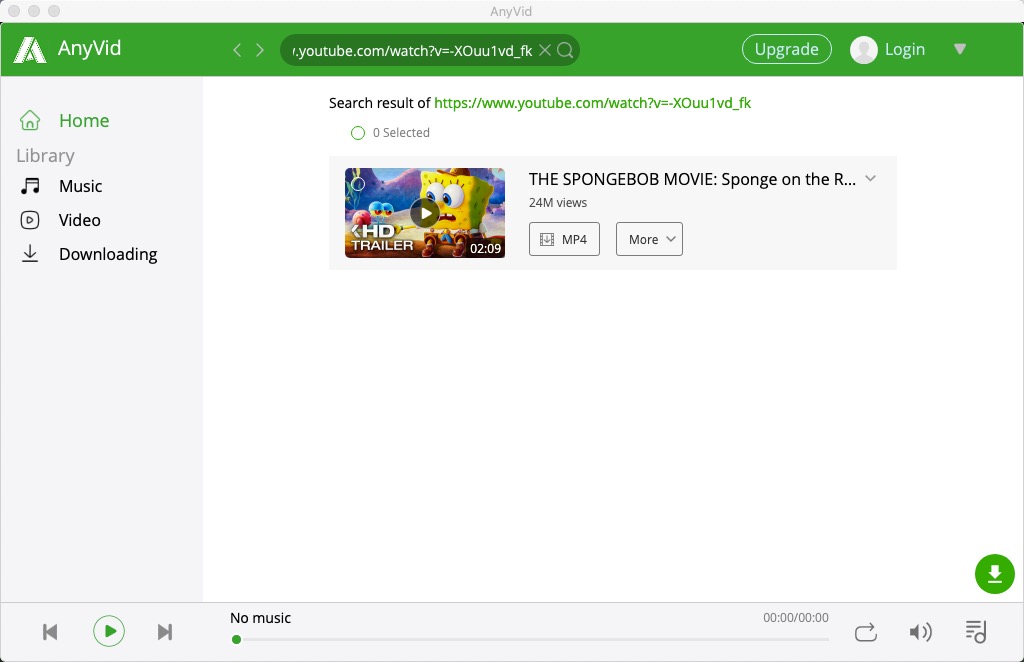
- بعد ظهور نتيجة البحث ، انقر فوق "MP3" أو "MP4" للحصول على تنزيلات مباشرة. أو يمكنك النقر فوق "المزيد" لرؤية المزيد من خيارات الجودة. اختر ما تريد و اضغط على زر التنزيل.
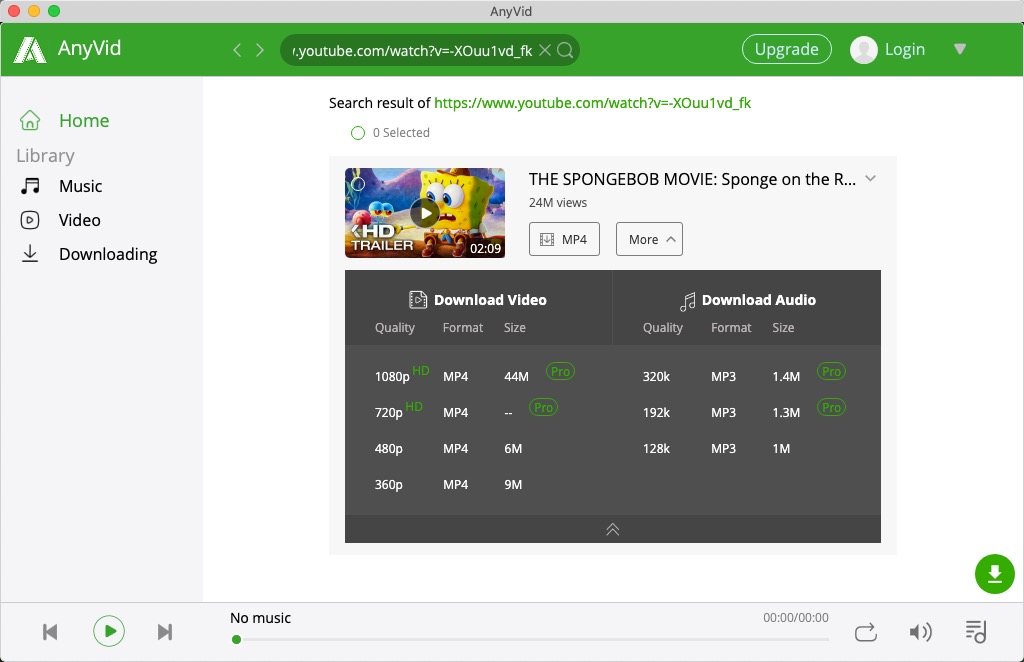
لا يتطلب الأمر سوى خطوتين لتنزيل مقاطع فيديو YouTube على جهاز Mac. ولكن ماذا لو كنت تخشى زيادة التحميل على جهاز Mac الخاص بك؟ لا داعى للقلق! الرجاء القراءة!
الجزء 2. أفضل برنامج تنزيل فيديو من YouTube لنظام التشغيل Mac [عبر الإنترنت]
تنزيل فيديو مجاني هو نسخة عبر الإنترنت من AnyVid. يشتركون تقريبًا في نفس الميزات وعملية التنزيل.
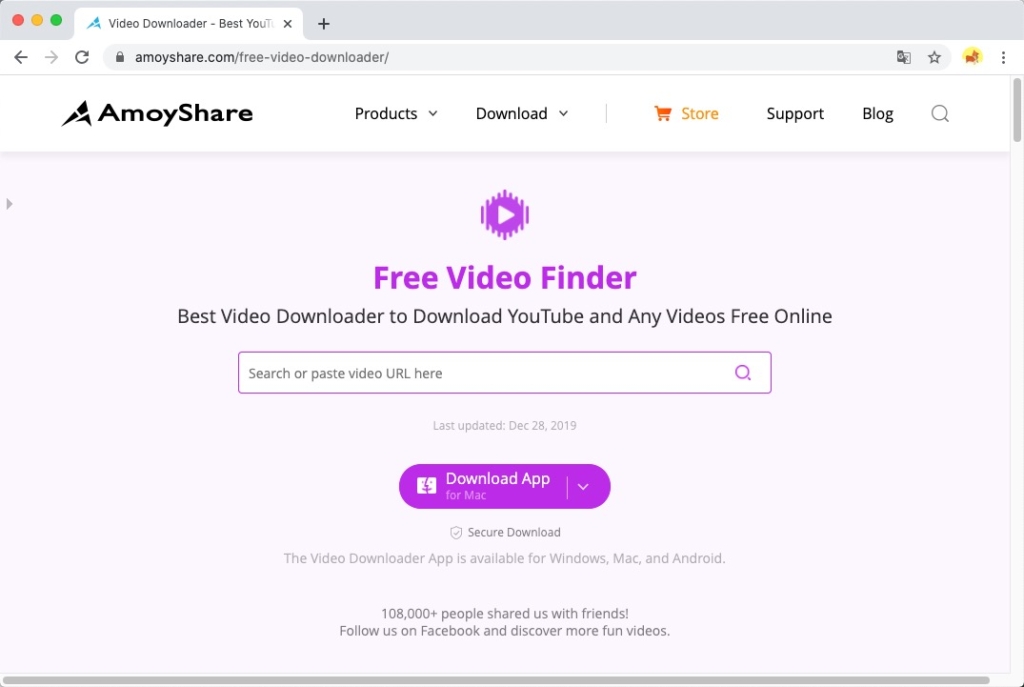
بصفته أداة تنزيل فيديو YouTube عبر الإنترنت لنظام التشغيل Mac ، فإنه يعمل طالما قمت بفتحه على متصفحك. لا يوجد برنامج أو تطبيق!
لكنه يوفر فقط مقاطع فيديو ذات خيارات جودة محدودة. لذلك ، إذا كنت ترغب في تنزيل مقاطع فيديو عالية الدقة ، فلن يكون تطبيق Free Video Downloader هو الخيار المناسب لك.
على أي حال ، دعني أعلمك بإيجاز كيفية استخدام Free Video Downloader للحصول على التنزيلات.
ما عليك سوى لصق رابط فيديو YouTube في شريط البحث الخاص به. بعد ظهور الفيديو الذي تريده ، انقر فوق الزر "تنزيل" لمشاهدة المزيد من خيارات جودة الفيديو. ابحث عن الملف القابل للتنزيل واضغط على زر "تنزيل".
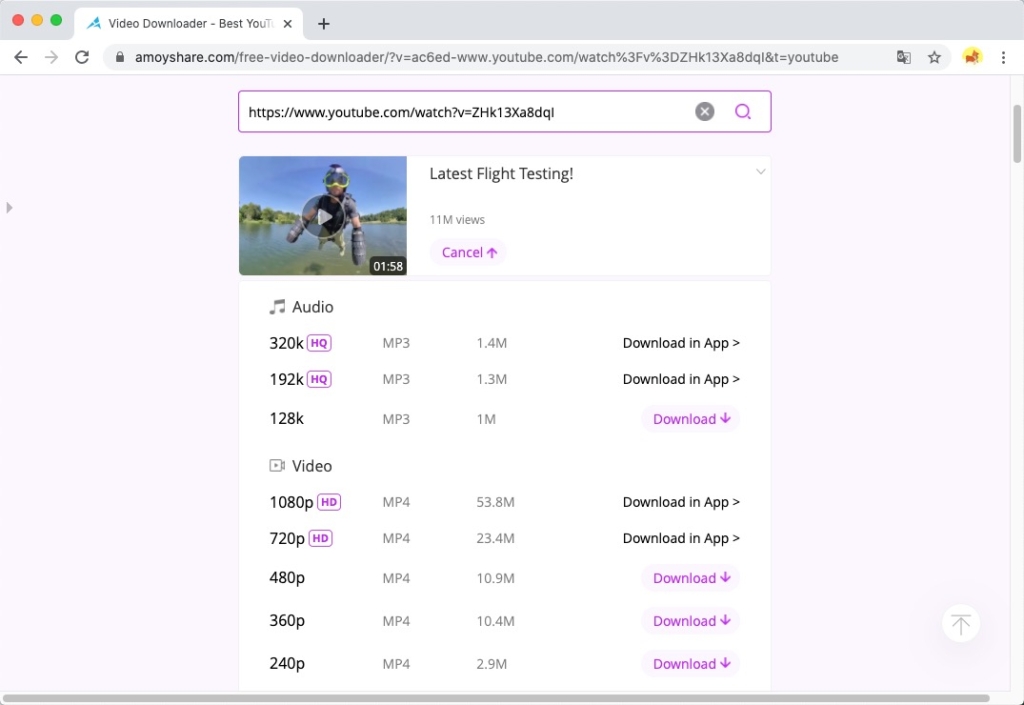
ملاحظة: إذا كنت ترغب في تنزيل مقاطع فيديو YouTube بكلمات رئيسية ، فإن AnyVid و Free Video Downloader يساعدان أيضًا. فقط اتبع التعليمات المذكورة أعلاه.
بالمختصر
بعد قراءة هذا المنشور ، هل اكتشفت كيفية تنزيل مقاطع فيديو YouTube بسهولة على جهاز Mac؟
إذا كنت تبحث أيضًا عن طرق لتنزيل مقاطع فيديو YouTube ، فإنني أوصيك بشدة باستخدامها AnyVid. إنه أفضل برنامج تنزيل فيديو على YouTube لنظام التشغيل Mac و Windows و Android. باستخدام AnyVid ، يمكنك تنزيل أنواع مختلفة من مقاطع فيديو YouTube بجودة HD.
AnyVid
قم بتنزيل أي فيديو من أكثر من 1,000 موقع
- لنظام التشغيل Windows 10/8/7
- لنظام التشغيل Mac OS X 14+
- لأجهزة الأندرويد
والأهم أنه مجاني وسهل الاستخدام.
لماذا لا تزال تنتظر؟
أعطها فرصة!